Hoe iOS-iPhone- en iPad-back-ups te verwijderen en Gigs op de harde schijf te bewaren
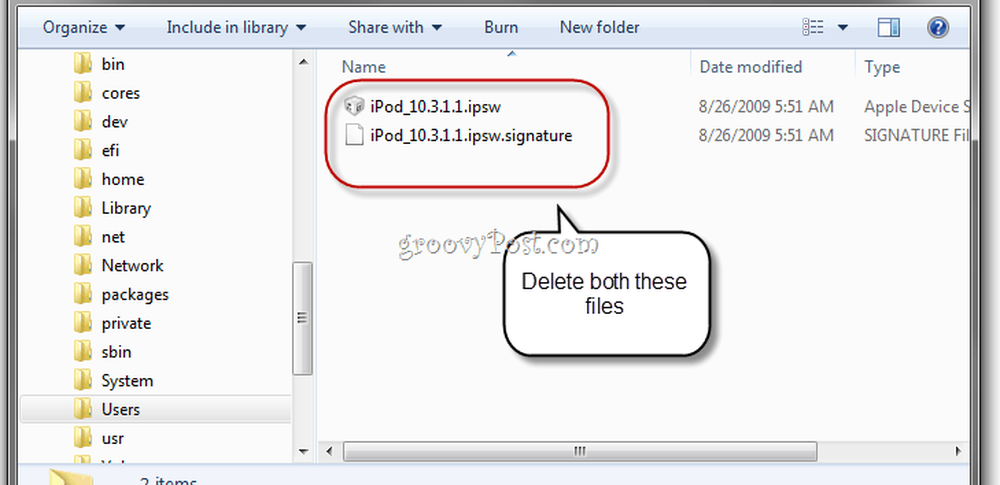
Het verwijderen van deze oude iPhone-back-ups .ipsw-bestanden is een koud kunstje in Windows en OS X. Eerst zal ik laten zien hoe je het doet voor ramen dan zal ik de stappen voor Mac OS X.
Windows-gebruikers
De conventionele manier om dit te doen is via iTunes.
Klik Bewerken> Voorkeuren... en Klik de apparaten tab. Daar ziet u een lijst met uw back-ups die u met een klik op de knop kunt verwijderen.

Maar zoals vaak het geval is, is deze lijst niet volledig inclusief - er kunnen andere iPhone-back-ups op de loer liggen op uw harde schijf. De nieuwere versies van iTunes zijn goed om deze bij te houden, maar als je een oude iPhone-gebruiker bent, zijn er waarschijnlijk wat zwerfdieren. Gebruik de volgende stappen om ze op te lossen en te elimineren.
Stap 1 - Navigeer naar C: \ Gebruikers \ [uw gebruikersnaam] \ AppData \ Roaming \ Apple Computer \ iTunes.

Opmerking: de originele tipgever van Reddit raadt u aan naar C: \ Documents and Settings \ Gebruikersnaam \ Application Data \ iTunes te gaan, maar dit werkt mogelijk niet als u Windows 7 gebruikt - u krijgt gewoon een "Locatie is niet beschikbaar"Waarschuwing die leest"C: \ Documents and Settings \ is niet toegankelijk. Toegang is geweigerd."Dat komt omdat die map slechts een kruispunt is waarnaar wordt omgeleid C: \ Gebruikers \ [uw gebruikersnaam] \. Het wordt gebruikt door het systeem en is niet bedoeld voor gebruikers om mee te sleutelen.
Stap 2 - Zoek naar alle .ipsw-bestanden. Ze bevinden zich mogelijk in een submap met de naam iPhone-software-updates of iPad-software-updates of iPod-software-updates. In wezen kan elk apparaat met iOS een .ipsw-bestand rondzweven. Je kunt ze veilig verwijderen.

Stap 3 - Zoek ook naar eventuele .ipsw-bestanden C: \ Gebruikers \ [uw gebruikersnaam] \ AppData \ Roaming \ Apple Computer \ MobileSync.
Op mijn computer had ik een backup submap in MobileSync die bijna 500 MB bedroeg en vijf maanden lang niet was gewijzigd. Ik heb het veilig verwijderd.

Stap 4 - Je kunt ook naar navigeren C: \ Users \ All Users \ Apple Computer \ Installer Cache en verwijder alles wat daarbinnen is straffeloos. Voor mij was er niet veel, maar het maakte wel ongeveer 30 MB vrij.

Voor Mac OS X-gebruikers
Je vindt .ipsw-bestanden en andere iTunes-rommel in de ~ Bibliotheek / iTunes-map. Lancering vinder en Klik jouw Gebruikersnaam aan de linkerzijde. Kies dan Bibliotheek> iTunes.

Conclusie
U kunt deze back-ups en tijdelijke bestanden verwijderen zonder uw iTunes-bibliotheek of uw iPhone, iPad of iPod Touch te beïnvloeden. Maar vergeet niet: u verwijdert hier back-ups. Doe dit alleen als je dat bent zeker je hebt ze niet meer nodig. Ik raad aan om een back-up van je iPhone of iPad te maken direct na het voltooien van de bovenstaande stappen. Op die manier weet u welke back-up een keeper is (en het verschijnt in het voorkeurenpaneel van iTunes).




